
Dropdown-Liste die auf einem benannten Bereich basiert bearbeiten
- Wenn Sie einen Eintrag hinzufügen möchten, wechseln Sie ans Ende des benannten Bereichs, und geben Sie den Namen eines neuen Eintrags ein.
- Wenn Sie einen Eintrag entfernen möchten, wählen Sie ihn im benannten Bereich aus, und drücken Sie ENTF.
- Klicken Sie auf der Registerkarte „Formeln“ in der Gruppe „Definierte Namen“ auf Namens-Manager. Suchen Sie die gespeicherte Dropdownliste und ändern Sie den Quellenbezug.
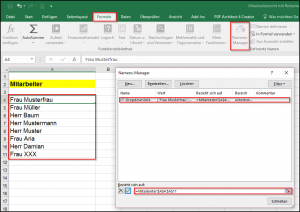
Sie können die Daten in der Reihenfolge sortieren, in der sie in der Dropdownliste angezeigt werden sollen.
Dropdown-Liste die auf einem Zellbereich basiert bearbeiten
Nachdem Sie eine Dropdownliste mithilfe der Datenüberprüfung erstellt haben, können Sie die Liste bearbeiten. Die an einzelnen Einträgen vorgenommenen Änderungen werden in der Dropdownliste sofort angezeigt. Sie können eine Dropdownliste aber auch bearbeiten, indem Sie ihr Einträge hinzufügen oder daraus entfernen.
- Wenn Sie einen Eintrag hinzufügen möchten, wechseln Sie ans Listenende, und geben Sie den Namen eines neuen Eintrags ein.
- Wenn Sie einen Eintrag entfernen möchten, wählen Sie ihn in der Liste aus, und drücken Sie ENTF.
- Klicken Sie auf der Registerkarte „Daten“ in der Gruppe „Datentools“ auf „Datenüberprüfung“.
- Klicken Sie im Fenster-Datenüberprüfung auf die Registerkarte „Einstellungen“.
- Ändern Sie im Feld Quelle den Zellbezug des neuen Bereichs.
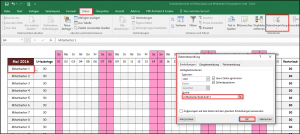
Sie können auch im Feld Quelle auf die Schaltfläche Dialogfeld reduzieren klicken und dann die Liste im aktuellen Arbeitsblatt auswählen, damit der Bezug automatisch eingetragen wird.
Dropdown-Liste löschen
- Zum Löschen einer Dropdownliste wählen Sie die Zelle mit der Liste aus.
- Klicken Sie auf die Registerkarte „Daten“ und dann in der Gruppe Daten auf „Datenüberprüfung“.
- Klicken Sie im Fenster Datenüberprüfung auf die Registerkarte „Einstellungen“ und dann auf „Alles löschen“.
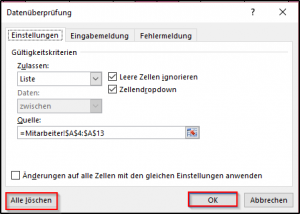

Arbeiten mit Drop-Down
Wenn ich z.B. ein p eingebe, möchte ich gerne alle Namen, die mit einem p beginnen im Dropdown Feld angezeigt bekommen.
Wie mache ich das?